mac自帶解壓縮軟體是哪個
- 青灯夜游原創
- 2023-03-03 14:51:0114420瀏覽
mac自帶解壓縮軟體是“歸檔實用工具”,它是蘋果OS X系統自帶的壓縮和解壓縮工具。 「歸檔實用工具」 支援解壓縮或壓縮ZIP、CPIO和CPGZ格式,可解壓縮zip2、cbz、tar、gz、jar、tgz、tbz、compress和uuencode壓縮格式。

本教學操作環境:macOS10.15系統、macbook pro 2020電腦。
mac自帶解壓縮軟體是「歸檔實用工具」。
mac「歸檔實用工具」 介紹
「歸檔實用工具」 是蘋果OS X系統自帶的壓縮和解壓工具。

「歸檔實用工具」 支援解壓縮或壓縮ZIP、CPIO和CPGZ格式,可以解壓縮zip2、cbz、tar、gz、jar、tgz、tbz、compress和uuencode壓縮格式。
「歸檔實用工具」 可滿足日常需求,但可以壓縮和解壓縮的格式不多,例如當遇到需要解壓縮rar格式的壓縮檔案時,就需要其他壓縮軟體來補充。

軟體支援格式
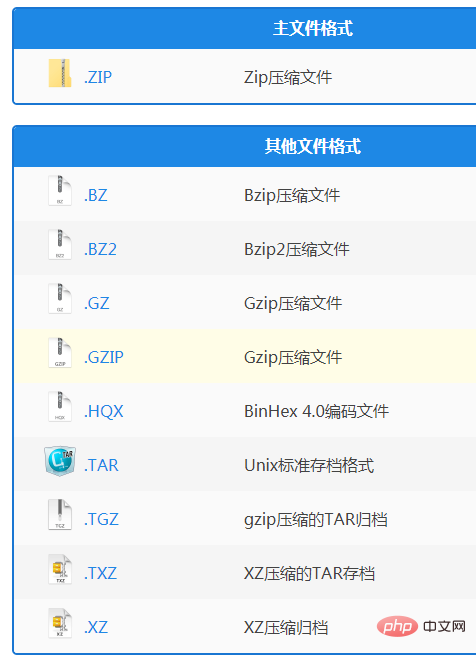
#擴充功能知識:mac其他可以解壓縮軟體
1、全能解壓縮
#在「設定」中勾選自動解壓縮。選取檔案雙擊一下,就完美解壓縮了。它支援的檔案格式比較全,包括常見的zip,rar,7z,總共好像有幾十種,對日常的使用就足夠了。

拖曳檔案到主介面或右鍵選擇Unzip One 打開,我就一目了然的看到了壓縮包的檔案結構.
雙擊一下我想預覽的文件,就自動打開了,超方便。而且可以同時選多個壓縮包一起到主介面,很讚!
拖曳我想解壓縮的單一檔案到任意目錄,就自動解壓縮了該檔案

2、The Unarchiver
The Unarchiver 算是解壓屆的一哥,霸榜Apple 商店。但是後面會提到,我個人一些使用場景它並不支持,比如壓縮包內免解壓預覽,或者只解壓壓縮包裡的單個文件。

3、MacZip
#打開壓縮包可以把包展開顯示出來,雙擊單一檔案就可以預覽了,而且它也支援拖曳單一文件解壓縮。不過一個壓縮包單獨打開一個窗口,想同時打開多個就不方便了。

4、BetterZip
它有點模仿windows的視窗管理器,把所有的使用者目錄下的檔案都展示出來,這樣也挺方便的。雙擊壓縮包內的單一檔案即可預覽,也可以拖曳出來解壓縮。但我個人不喜歡,感覺不夠Mac化,看個人喜愛了。

更多相關知識,請造訪常見問題欄位!
以上是mac自帶解壓縮軟體是哪個的詳細內容。更多資訊請關注PHP中文網其他相關文章!

